

Av Nathan E. Malpass, Senast uppdaterad: May 8, 2024
Att fånga och återuppleva dessa oförglömliga ögonblick genom foton och videor har aldrig varit enklare, tack vare bekvämligheten med våra pålitliga iPhones. Men då och då inträffar ett oroande fenomen – videon försvann från iPhone enheter.
Föreställ dig att scrolla igenom din iPhones galleri, bara för att upptäcka att en video som fångar ett speciellt tillfälle, ett hjärtligt ögonblick eller en viktig händelse har försvunnit i tomma intet. Frustrerande och förbryllande, det här problemet har lämnat otaliga iPhone-användare förvirrade och letar efter svar.
I den här artikeln går vi in på det förbryllande problemet med att videor försvinner från iPhones. Vi kommer att utforska de olika faktorerna som kan bidra till denna oroande händelse, allt från tekniska fel och programvarukonflikter till oavsiktliga raderingar och problem med molnsynkronisering.
Ännu viktigare är att vi inte lämnar dig hängande – vi utrustar dig med praktiska lösningar för att förhindra videoförlust och guidar dig genom processen för att återställa de värdefulla videor som kan ha försvunnit för alltid. Dina minnen förtjänar trots allt att skyddas, och en saknad video ska inte stå i vägen för att återuppleva livets mest värdefulla ögonblick.
Del #1: De främsta anledningarna till varför video försvann från iPhoneDel #2: Bästa lösningar på problemet "Video försvann från iPhone".Del #3: Hur man återställer video som försvunnit från iPhoneDel #4: Det bästa verktyget för att återställa video försvann från iPhone: FoneDog iOS Data RecoverySlutsats
I den digitala sfären, där minnen lagras i pixlar och pekskärmar, kan det plötsliga försvinnandet av videor från en iPhone vara en förbryllande och plågsam upplevelse. I det här avsnittet kommer vi att reda ut de främsta orsakerna bakom detta förbryllande fenomen och belysa de tekniska felen, användarnas handlingar och systemets krångligheter som kan leda till att dina älskade videor försvinner.
En av de vanligaste bovarna bakom saknade videor är mänskliga fel. I virvelvinden av att hantera appar, bläddra genom gallerier och utföra olika uppgifter på våra iPhones är det alltför lätt att av misstag radera en video.
Detta kan hända när du sveper genom bilder, organiserar mappar eller till och med under rutinen att rensa ut lagringsutrymme. Oavsiktlig radering kan vara resultatet av ett tillfälligt uppehåll i uppmärksamheten, men återverkningarna kan vara oroande när det involverar en video som har sentimentalt värde.
Apples iCloud-tjänst är utformad för att sömlöst synkronisera data över dina enheter, vilket säkerställer att ditt innehåll är tillgängligt på flera plattformar. Denna invecklade synkroniseringsprocess kan dock ibland stöta på hicka, vilket resulterar i att videor inte visas på en eller flera enheter. Synkronisering av konflikter, nätverksavbrott eller problem med iCloud-inställningarna kan alla bidra till att video försvinner från iPhone.
Programuppdateringar, även om de är avsedda att förbättra prestanda och funktionalitet hos din iPhone, kan ibland leda till oförutsedda fel. Dessa fel kan visa sig som saknade videor eller fel i mediegalleriet. Komplexiteten hos smarttelefonprogramvaran gör att även mindre uppdateringar potentiellt kan störa indexeringen och hämtningen av mediefiler.
App Store kryllar av en uppsjö av tredjepartsapplikationer utformade för att förbättra din iPhone-upplevelse. Alla appar är dock inte skapade lika, och vissa kan oavsiktligt störa din videolagring. Dåligt optimerade appar eller de som har tillgång till ditt mediebibliotek kan utlösa konflikter, vilket gör att videor blir otillgängliga eller till synes försvinner.
Brist på tillgängligt lagringsutrymme kan påverka din iPhones funktion på många sätt, inklusive video som försvann från iPhone. När enhetens lagringsutrymme nästan är fullt kan systemet prioritera viktiga funktioner framför medialagring, vilket leder till att videor som inte används ofta tas bort.
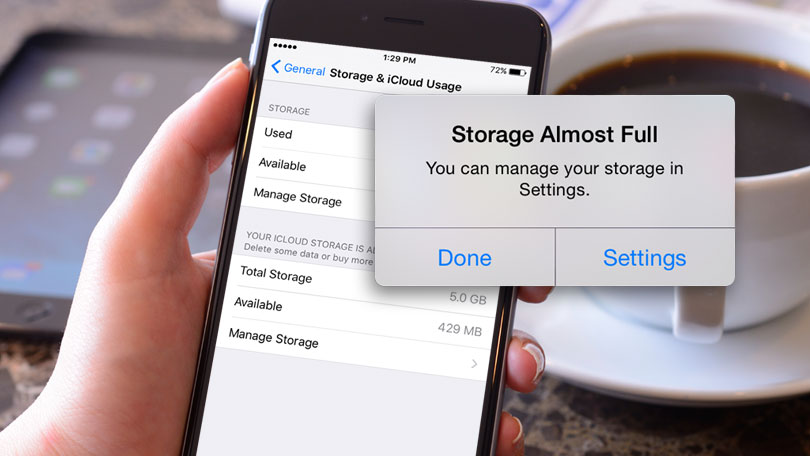
Även om iPhones är kända för sin tillförlitlighet kan maskinvarufel fortfarande uppstå. Ett felaktigt lagringschip eller annan hårdvarukomponent kan leda till att videor inte läses eller visas korrekt, vilket gör att de ser ut som om de har försvunnit.
Att möta det oroande scenariot med saknade videor på din iPhone kan göra att du känner dig hjälplös. Var dock inte rädd – i det här avsnittet tillhandahåller vi handlingskraftiga lösningar för att ta itu med var och en av de vanliga orsakerna till att video försvinner. Genom att implementera dessa steg kan du återta kontrollen över ditt medieinnehåll och skydda dina älskade minnen.
Om videon försvann från iPhone kan du fortfarande ha en chans att återställa den. iPhones erbjuder en "Recently Deleted"-mapp i Photos-appen där borttagna objekt lagras i upp till 30 dagar innan de tas bort permanent. Följ dessa steg för att återställa en raderad video:
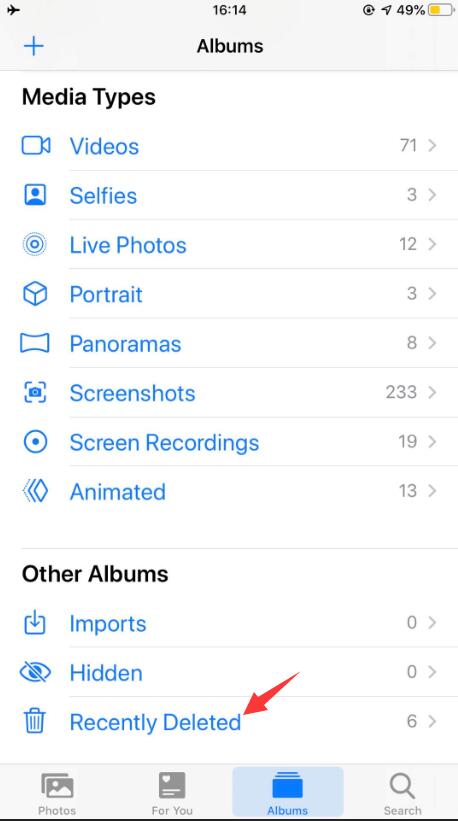
För att lösa iCloud-synkroniseringsproblem, prova följande steg:
Programvaruproblem kan ofta lösas genom att uppdatera din iPhone till den senaste versionen av iOS. Nyare uppdateringar tenderar att lösa kända problem och förbättra systemets övergripande stabilitet. Så här uppdaterar du din iPhone:
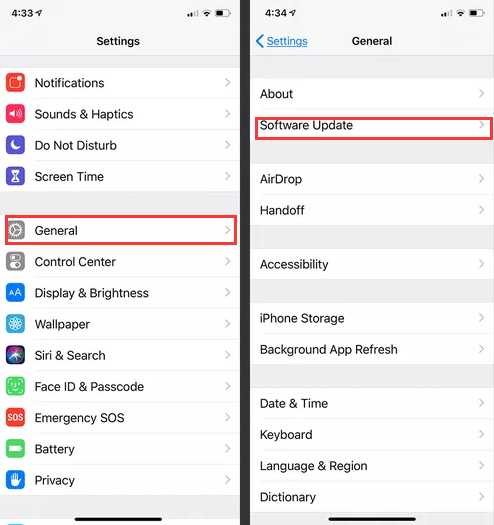
Identifiera den problematiska appen och överväg att avinstallera den om den orsakar att videon försvann från iPhone-problem. Så här avinstallerar du en app:
Frigör lagringsutrymme genom att radera onödiga filer, appar och media. Du kan också säkerhetskopiera dina foton och videor till iCloud eller en dator för att frigöra utrymme på din enhet. Så här hanterar du lagring:
Om du misstänker ett maskinvarufel, är det lämpligt att kontakta Apple Support eller besöka en Apple Store för professionell hjälp. De kan diagnostisera och åtgärda maskinvarurelaterade problem som kan orsaka att video försvinner.
Genom att följa dessa lösningar kan du övervinna det frustrerande problemet med saknade videor på din iPhone. Kom ihåg att förebyggande är nyckeln – att regelbundet säkerhetskopiera dina videor och underhålla din enhets programvara kan räcka långt för att säkerställa att dina minnen förblir intakta.
Oavsett om det är oavsiktliga raderingar, mjukvarufinheter eller synkroniseringsmotgångar ger dessa steg dig möjlighet att återta kontrollen över dina digitala skatter och fortsätta njuta av livets mest omhuldade ögonblick.
Att förlora videor från din iPhone kan kännas som att förlora en bit av ditt livs gobeläng. Men frukta inte, för det finns metoder för att återställa de försvunna minnena. I det här avsnittet kommer vi att utforska den första metoden för att återställa video som försvann från iPhone: att använda iCloud-säkerhetskopior.
Innan du fortsätter, se till att du flitigt har säkerhetskopierat din iPhone till iCloud. För att kontrollera: Öppna "Inställningar" på din iPhone. Tryck på din Apple ID-banner högst upp. Välj "iCloud" och då "Hantera lagring". Välj "Säkerhetskopiering" för att se enhetens säkerhetskopieringsstatus.
Om du har en ny iCloud-säkerhetskopia som innehåller de saknade videorna kan du återställa din iPhone till den säkerhetskopian. Här är hur:
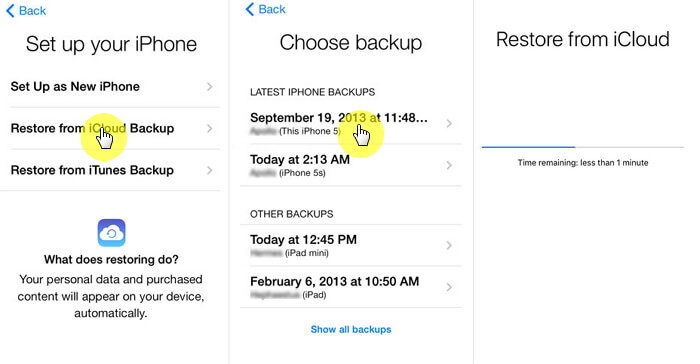
När din iPhone har återställts från iCloud-säkerhetskopian bör de saknade videorna också återställas. Kom dock ihåg dessa punkter:
Även om iCloud-säkerhetskopior kan rädda dagen, är det lika viktigt att förhindra att video försvinner. Säkerhetskopiera dina videor regelbundet till iCloud eller en extern enhet. Överväg att använda molnlagringstjänster som Google Photos eller Dropbox för att behålla en extra kopia av dina videor.
I jakten på att återställa saknade videor från din iPhone tar vår resa oss nu genom iTunes-säkerhetskopiorna. I det här avsnittet kommer vi att fördjupa oss i den andra metoden: att utnyttja iTunes-säkerhetskopior för att återställa video försvann från iPhone.
För att starta återställningsprocessen behöver du en dator med den senaste versionen av iTunes installerad. Följ sedan dessa steg: Anslut din iPhone till datorn med en USB-kabel. Öppen iTunes. Om du uppmanas anger du enhetens lösenord eller väljer "Lita på den här datorn".
I iTunes klickar du på enhetsikonen som visas nära det övre vänstra hörnet. Under "Säkerhetskopiering" väljer du "Återställa säkerhetskopia..."

Ett fönster kommer upp som visar tillgängliga säkerhetskopior. Välj säkerhetskopian som du tror innehåller de saknade videorna. Det är tillrådligt att välja en säkerhetskopia som gjordes innan videorna försvann.
Klicka "Återställa" och låt iTunes göra sin magi. Din iPhone kommer att återställas till läget för den valda säkerhetskopian, inklusive de saknade videorna.
När videor försvinner från din iPhones ursprungliga galleri, finns det fortfarande en möjlighet att de kan vara undangömt i dina meddelandeappar. I det här avsnittet kommer vi att utforska en metod som involverar användning av meddelandeappar som WhatsApp, FaceTime, eller Telegram för att återställa video försvann från iPhone.
Öppna meddelandeappen (t.ex. WhatsApp, FaceTime, Telegram) som du ofta använder. Navigera genom din chatthistorik och leta efter de saknade videorna. Vissa meddelandeappar har även separata mappar för mottagna media. Kolla även dessa mappar.
Om du hittar de saknade videorna i din chatthistorik kanske du kan ladda ner eller spara dem:
Medan meddelandeappar ibland kan vara en livlina för att återställa videor, är det viktigt att förhindra framtida förluster:
Kom ihåg att meddelandeappar ofta komprimerar eller optimerar media för snabb delning, så kvaliteten på återställda videor kan variera. Även om den här metoden kanske inte täcker alla scenarier, är det värt att utforska i din strävan att återta dina saknade videor. I nästa del av den här artikeln kommer vi att avslöja en annan väg för återställning: att använda tredjepartsprogram för dataåterställning för att rädda dina försvunna minnen.
När allt annat misslyckas och dina videor förblir svårfångade, kan ett dedikerat verktyg för dataåterställning vara din räddning. I det här avsnittet presenterar vi dig för en av de främsta utmanarna på området: FoneDog iOS Data Recovery.
IOS dataåterställning
Återställ foton, videor, kontakter, meddelanden, samtalsloggar, WhatsApp-data och mer.
Återställ data från iPhone, iTunes och iCloud.
Kompatibel med senaste iPhone och iOS.
Gratis nedladdning
Gratis nedladdning

Detta kraftfulla verktyg är designat för att återställa ett brett utbud av förlorade eller raderade data, inklusive videon försvann från iPhone.
Besök den officiella FoneDog-webbplatsen och ladda ner iOS Data Recovery-programvaran. Installera programvaran på din dator och starta den.
Använd en USB-kabel för att ansluta din iPhone till datorn. Starta FoneDog iOS Data Recovery-programvaran.
FoneDog iOS Data Recovery erbjuder olika återställningslägen. Välj det läge som passar din situation bäst. Till exempel, "Återställa från iOS-enhet" om dina videor försvann utan någon säkerhetskopia.

Programvaran kommer att analysera din enhet och presentera olika filtyper att återställa. Välj "Foton och videor". Klicka "Starta skanning" för att starta skanningsprocessen.
När skanningen är klar visar programvaran en lista över återställningsbara videor. Förhandsgranska videorna för att säkerställa att det är de du letar efter. Välj de videor du vill återställa och klicka "Ta igen sig" för att spara dem till din dator.

Folk läser ocksåHur man sparar Kik Videos Meddelanden Bilder på iPhoneFullständig guide: Återställ raderade WhatsApp-videor från iPhone 2023
På din resa för att återhämta dig videon försvann från iPhone, FoneDog iOS Data Recovery kan vara en ovärderlig allierad. Kom dock ihåg att framgångsfrekvenser på återställa raderade iPhone-videor utan säkerhetskopiering kan variera beroende på de specifika omständigheterna för videons försvinnande. Med rätt verktyg och ett proaktivt förhållningssätt till datahantering kan du maximera dina chanser att återta dina älskade minnen.
Lämna en kommentar
Kommentar
IOS dataåterställning
3 metoder för att återställa raderade data från iPhone eller iPad.
Gratis nedladdning Gratis nedladdningHeta artiklar
/
INTRESSANTTRÅKIG
/
ENKELSVÅR
Tack! Här är dina val:
Utmärkt
Betyg: 4.7 / 5 (baserat på 96 betyg)